Photoshop绘制逼真质感的专业奥迪R8(2)
文章来源于 设计在线网,感谢作者 佚名 给我们带来经精彩的文章!设计教程/PS教程/鼠绘教程2011-05-19
第6步 - 背景梯度 使用渐变工具来创建一个暗到亮从上到下的渐变。 第7步 - 地平面 只选择在车前的区域,并用黑色填充,然后在不透明度降低,直到你获得了第二次下跌的阴影。 第8步 - 梯度 使用魔术棒,选择了从肩线
第6步 - 背景梯度
使用渐变工具来创建一个暗到亮从上到下的渐变。

第7步 - 地平面
只选择在车前的区域,并用黑色填充,然后在不透明度降低,直到你获得了第二次下跌的阴影。

第8步 - 梯度
使用魔术棒,选择了从肩线向下车下部。
选择画笔工具,选择软轮压力的大小。使颜色黑色和改变流量约5。
随着区域的选定行程渐变,如图所示。中风的越多,您将得到较深。

步骤9 - 门形
添加一个渐变表明,门口有一些身体部分和一个刚刚在门后的进气口。

第10步 - 后视镜阴影
添加一个渐变的阴影正由后视镜下方铸和公正的肩膀,说明在门口的削弱。

第11步-贝尔特莱恩梯度
添加在腰围地区和引擎盖梯度给它更多的形状。

第12步-地平面阴影
添加一个渐变的车底。

第13步- 刀片详细
继续添加一个图层蒙板结合梯度使您可以快速加减颜色要求。

 情非得已
情非得已
推荐文章
-
 Photoshop绘制磨砂风格的插画作品2021-03-16
Photoshop绘制磨砂风格的插画作品2021-03-16
-
 Photoshop结合AI制作扁平化滑轮少女插画2021-03-11
Photoshop结合AI制作扁平化滑轮少女插画2021-03-11
-
 Photoshop结合AI绘制扁平化风格的少女插画2020-03-13
Photoshop结合AI绘制扁平化风格的少女插画2020-03-13
-
 Photoshop结合AI绘制春字主题插画作品2020-03-13
Photoshop结合AI绘制春字主题插画作品2020-03-13
-
 Photoshop绘制时尚大气的手机APP图标2020-03-12
Photoshop绘制时尚大气的手机APP图标2020-03-12
-
 Photoshop绘制立体感十足的手机图标2020-03-12
Photoshop绘制立体感十足的手机图标2020-03-12
-
 玻璃瓶绘画:PS绘制玻璃质感的魔法瓶2020-03-11
玻璃瓶绘画:PS绘制玻璃质感的魔法瓶2020-03-11
-
 像素工厂:用PS设计等距像素的工厂图标2019-03-20
像素工厂:用PS设计等距像素的工厂图标2019-03-20
-
 圣诞老人:使用PS绘制圣诞老人插画2019-02-21
圣诞老人:使用PS绘制圣诞老人插画2019-02-21
-
 Lumix相机:PS绘制粉色的照相机教程2019-01-18
Lumix相机:PS绘制粉色的照相机教程2019-01-18
热门文章
-
 Photoshop结合AI制作扁平化滑轮少女插画2021-03-11
Photoshop结合AI制作扁平化滑轮少女插画2021-03-11
-
 Photoshop绘制磨砂风格的插画作品2021-03-16
Photoshop绘制磨砂风格的插画作品2021-03-16
-
 MBE插画:PS绘制简约的书本图标教程
相关文章4842019-01-18
MBE插画:PS绘制简约的书本图标教程
相关文章4842019-01-18
-
 Photoshop绘制美味可口的棒棒糖教程
相关文章4922018-12-14
Photoshop绘制美味可口的棒棒糖教程
相关文章4922018-12-14
-
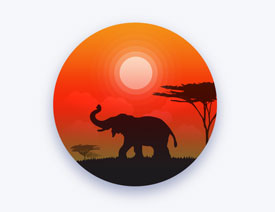 Photoshop绘制日落主题风格的插画图标
相关文章3252018-09-07
Photoshop绘制日落主题风格的插画图标
相关文章3252018-09-07
-
 Photoshop结合AI绘制温暖的庭院插画
相关文章7372018-06-30
Photoshop结合AI绘制温暖的庭院插画
相关文章7372018-06-30
-
 Photoshop绘制渐变风格的流光类插画
相关文章8672018-06-22
Photoshop绘制渐变风格的流光类插画
相关文章8672018-06-22
-
 Photoshop绘制逼真的蒸汽熨斗教程
相关文章4312018-01-11
Photoshop绘制逼真的蒸汽熨斗教程
相关文章4312018-01-11
-
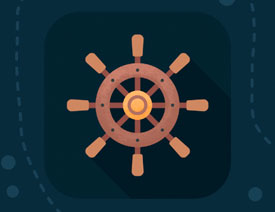 Photoshop绘制扁平化风格的海盗图标
相关文章6702017-12-11
Photoshop绘制扁平化风格的海盗图标
相关文章6702017-12-11
-
 Photoshop快速把汽车照片变成手绘油画效果
相关文章6062017-09-23
Photoshop快速把汽车照片变成手绘油画效果
相关文章6062017-09-23
